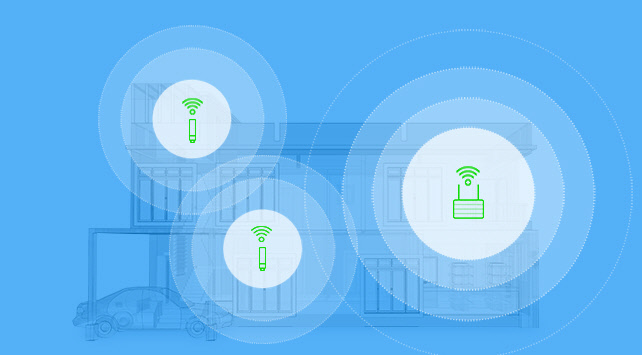Как настроить роутер без помощи специалиста? | Маршрутизаторы | Блог
Подключить к Интернету все проводные и беспроводные устройства в доме? Легко! Для этого есть волшебная «коробочка» под названием роутер (или маршрутизатор). Часто сами провайдеры устанавливают такие «коробочки» и настраивают. А что делать, если нужно настроить роутер с нуля? А перенастроить после предыдущих жильцов или при смене провайдера? Сменить пароль на Wi-Fi с восьми единиц на что-то более надежное? Можно вызвать специалистов за отдельную плату, но лучше попробовать разобраться самостоятельно. Тем более, что «коробочка» вовсе не волшебная, а очень даже простая.
Подключение роутера
Все роутеры выглядят примерно одинаково: провода сзади, лампочки спереди. На задней стороне есть разъем питания и несколько разъемов Ethernet (он же RJ-45). Один из них предназначен для кабеля от Интернет-провайдера. Подписан как Internet или WAN (внешняя сеть). Остальные порты — локальные (LAN), для подключения домашних компьютеров, телевизоров и прочих устройств по кабелю. На задней панели есть еще кнопка reset, которая сбрасывает абсолютно все настройки и пароли к заводским значениям. Чтобы случайно ее не задеть, кнопка обычно утоплена и нажать ее можно только разогнутой скрепкой или другим тонким предметом.

На лицевой панели маршрутизатора есть несколько индикаторов, которые отображают состояние устройства. У каждой фирмы и модели — свой набор и порядок индикаторов.
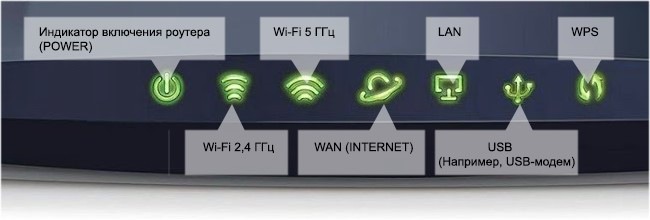
Если роутер будет раздавать интернет только на беспроводные устройства, достаточно подключить два кабеля (питание и WAN-интернет), включить «коробочку» и дождаться, когда загорится индикатор беспроводной сети Wi-Fi.
Если компьютер будет подключаться кабелем, нужно подключить его в разъем LAN и дождаться, когда загорится соответствующий индикатор.
Роутер подключили, теперь будем подключаться к роутеру.
Подключаемся к роутеру
Для настройки роутера вам понадобится подключиться к нему с компьютера, ноутбука, планшета или смартфона.
Если есть ноутбук или компьютер с сетевой картой, то проще подключиться по кабелю. Поищите в коробке из-под роутера патч-корд — это кусок кабеля с двумя разъемами RJ-45. Один конец кабеля подключаем в компьютер, другой — в LAN-порт.
Чтобы подключиться по Wi-Fi, переверните роутер и изучите наклейки — там могут быть название сети и пароль к ней. Если их нет, поищите в списке беспроводных сетей новую, с названием, похожим на название роутера. Вполне возможно, что пароля для подключения к этой сети не потребуется.
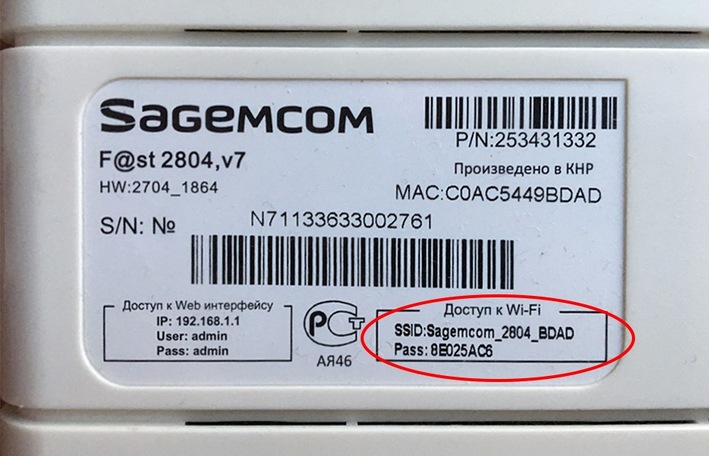
При подключении кабелем никаких паролей и сетей указывать специально не нужно — все должно заработать автоматически.
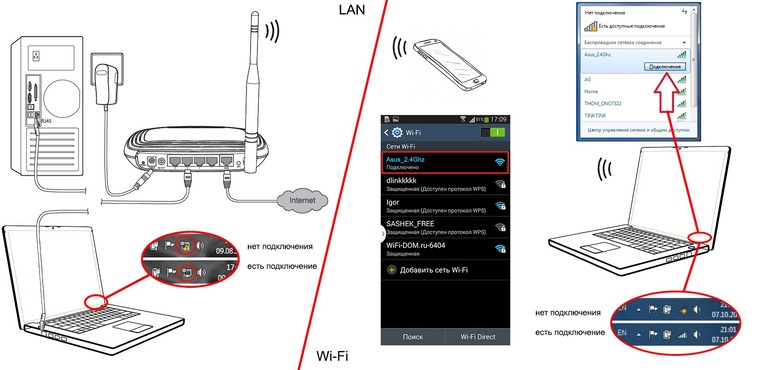
Проверьте статус сетевого подключения. Если вдруг все подключилось, то вам повезло и можно переходить сразу к настройке. А вот если подключиться не получается, вылезает окошко с требованием пароля или не находится сеть с нужным именем, тогда разбираемся дальше.
Сброс к заводским настройкам
Если роутер не новый с магазина, то, вероятно, кто-то уже менял настройки Wi-Fi, поэтому вам и не удается подключиться. Если узнать пароль сети не удается, то настройки нужно сбросить. Для этого возьмите разогнутую скрепку и нажмите ей кнопку reset при включенном роутере.

Лучше подержать кнопку несколько секунд (для защиты от случайных нажатий на некоторых моделях сброс происходит только через 3-15 секунд непрерывного нажатия). При сбросе настроек название Wi-Fi сети и пароль к ней также сбросятся на заводские. Теперь можно попробовать подключиться еще раз.
Не удается подключиться кабелем
Особые настройки самого роутера могут мешать подключению по кабелю. В этом случае также поможет сброс к заводским настройкам. Если и после сброса не удается подключиться, что-то не так с настройками компьютера. Зайдите в окно сетевых подключений панели управления и проверьте свойства активного сетевого подключения (щелкнув по его значку правой кнопкой мыши и выбрав пункт «Свойства» из выпадающего меню). Для протокола интернета IPv4 должны быть настроены автоматическое получение IP-адреса и DNS-сервера.
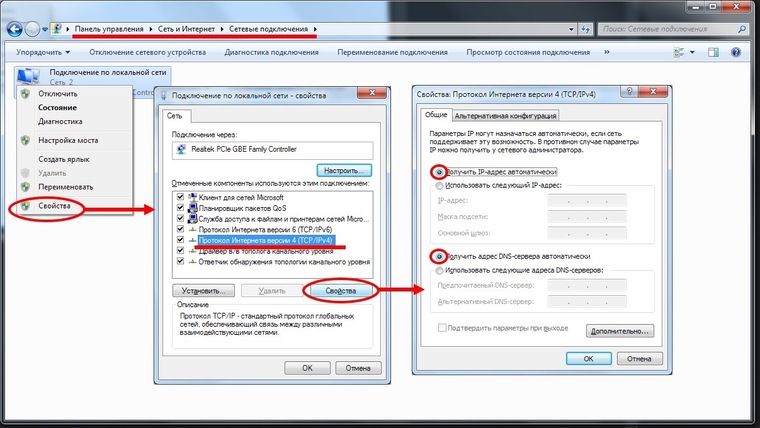
Если подключиться все еще не удается, попробуйте повторить те же действия с другого компьютера.
Настройка роутера
Маршрутизатор настраивается через панель администратора. Она выглядит как обычный сайт и заходить в эту панель нужно так же. Открывайте браузер и вводите в адресной строке (прямо там, где полагается писать google.com, yandex.ru и другие адреса) адрес веб-интерфейса роутера — как правило, его можно найти на корпусе устройства или в документации. Обычно это адрес 192.168.0.1 или 192.168.1.1.
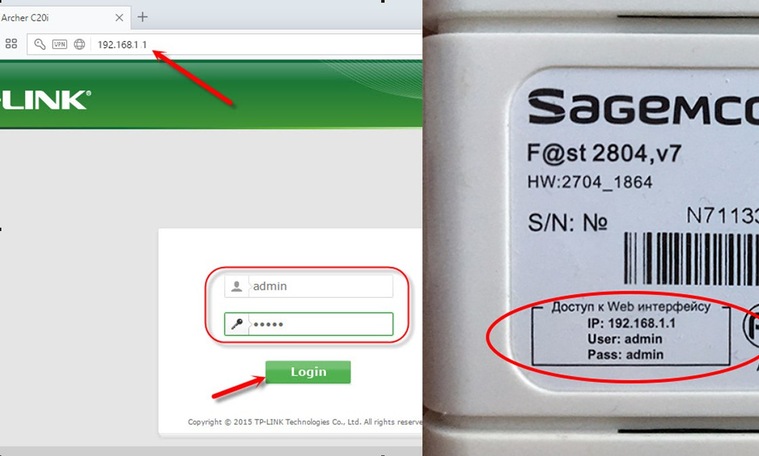
У каждого производителя и каждого роутера «сайт» настройки выглядит по-разному. Проще всего изучить инструкцию к роутеру, но можно использовать и «метод научного тыка» — если что-то пойдет не так, вы всегда сможете сбросить настройки к заводским.
Важно в панели администрирования найти следующие разделы:
- Быстрая настройка (быстрый старт, мастер настройки и т. д.) — позволит пошагово внести все необходимые параметры для настройки интернета и беспроводной сети.
- Беспроводная сеть (Wi-Fi, беспроводной режим и т. д.) — страница расширенных настроек Wi-Fi для смены названия сети, пароля, дополнительных опций, включения гостевой сети.
- Безопасность (администрирование, контроль доступа или подобное) — на этой странице можно будет сменить пароль на вход в панель администрирования и запретить изменение настроек извне.
- WAN (сеть, интернет, соединение или что-то подобное) — раздел, где настраиваются параметры соединения с провайдером. Обычно мастер быстрой настройки справляется, но иногда приходится что-то менять дополнительно.
Быстрая настройка
Опцию быстрой настройки имеют все современные роутеры — мастер настройки запросит все нужные параметры, не акцентируя внимание на дополнительных настройках.
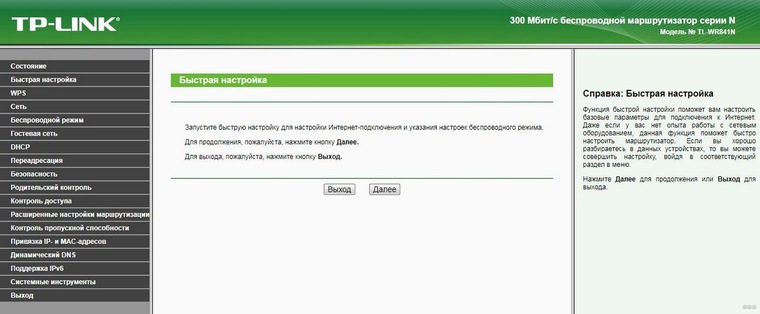
Подготовьте следующие данные, которые мастер быстрой настройки наверняка у вас запросит:
— тип соединения определяет способ, которым ваш провайдер осуществляет подключение клиентов к Интернету, он указан в договоре или в приложении к нему.
— логин и пароль для входа в Интернет также можно найти в договоре. Не надо путать эти логин и пароль с учетными данными для доступа к настройке роутера или для доступа к личному кабинету на сайте провайдера (они тоже могут встречаться в договоре).
— шлюз — при некоторых типах соединения мастер может потребовать и этот параметр, который в этом случае тоже нужно узнать у провайдера. Обычно это четыре числа, разделенные точками (например, 88.12.0.88). Именно так его и следует ввести.
— имя сети Wi-Fi (SSID) — под этим именем ваша сеть будет видна в списке беспроводных сетей. Здесь многие дают волю своей фантазии. В многоквартирных домах можно найти образчики наподобие «sosed_s_pianino_dostal» или «Wifi_za_edu» — сразу становится ясно, что первый сосед не любит громкую музыку, а второй голоден. Никто не мешает и вам использовать SSID для того, чтобы донести какую-то информацию до окружающих, но следует быть осторожным — не так уж и сложно выяснить, из какой именно квартиры раздается Wi-Fi с определенным именем. Самый нейтральный вариант для SSID — никак не связанное с вами и номером квартиры словарное бытовое слово. Например, bulavka или tarelka.
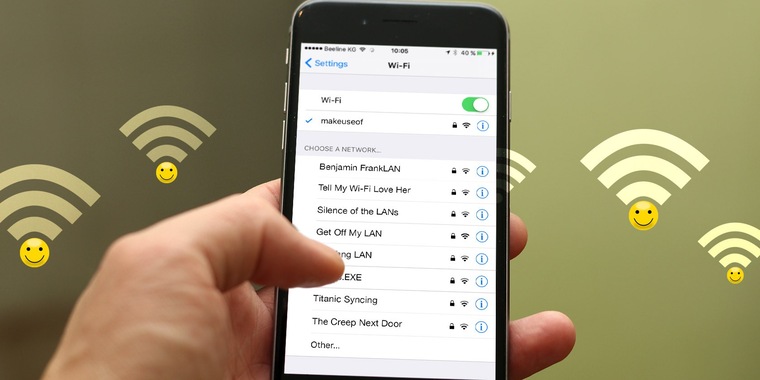
— пароль (ключ) доступа к Wi-Fi — будет затребован у любого устройства, пытающегося подключиться к вашей беспроводной сети. Постарайтесь выбрать пароль посложнее, чем «11111111», «88888888» или ваша дата рождения — даже если вы уверены, что хакерам вы абсолютно неинтересны, лишние «гости» снизят скорость подключения. Задайте пароль, состоящий вперемешку из цифр, специальных символов (*, !, % и т. д.), заглавных и строчных букв — тогда юным «взломщикам» для подбора пароля к вашей сети понадобится лет двести. Чтобы не забыть эту мешанину символов самому, пароль надо написать на бумажке, а бумажку приклеить прямо к роутеру. Все равно на каждом устройстве этот пароль можно запомнить и не вводить каждый раз.
— MAC-адрес — может потребоваться, если провайдер осуществляет привязку кабеля к конкретному устройству. Здесь не вам нужно вводить информацию, а наоборот — найти МАС-адрес вашего устройства (на его корпусе или в панели настроек) и сообщить провайдеру.
Бывает, что первоначальные настройки провайдера предполагали выход в Интернет непосредственно с вашего компьютера, а теперь вы хотите подключить к кабелю роутер. В этом случае в качестве МАС-адреса роутера следует задать МАС-адрес сетевой карты того компьютера, с которого ранее осуществлялся выход в интернет.
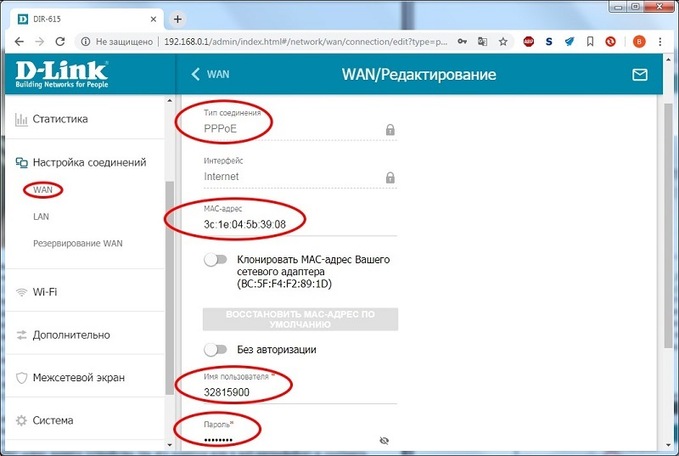
Многие роутеры позволяют клонировать МАС-адрес сетевой карты компьютера, с которого вы зашли в веб-интерфейс — если ранее в Интернет вы выходили именно с этого компьютера, то опция клонирования МАС-адреса может заметно ускорить его установку.
Дополнительные настройки Wi-Fi
В разделе настройки беспроводной сети можно сменить пароль на Wi-Fi, имя сети (SSID) и установить некоторые дополнительные параметры.
Учтите, если вы, находясь в панели администрирования, сами подключены к роутеру через Wi-Fi, то после смены имени или пароля сети вам придется заново к нему подключиться (к сети с новым именем и паролем).
Можно скрыть SSID из доступного всем списка сетей — правда вам, чтобы подключить к ней новое устройство, имя сети придется вбивать вручную. Опция капризная и пользоваться ей лучше с осторожностью — не все устройства нормально подключаются к «невидимой» сети.
Обратите внимание на используемые технологии аутентификации — общепринятым для домашних сетей на сегодняшний день является стандарт аутентификации WPA2-PSK с шифрованием по алгоритму AES.
Можно также настроить используемый новой сетью радиочастотный канал — но большинство роутеров автоматически выбирают наименее загруженный.
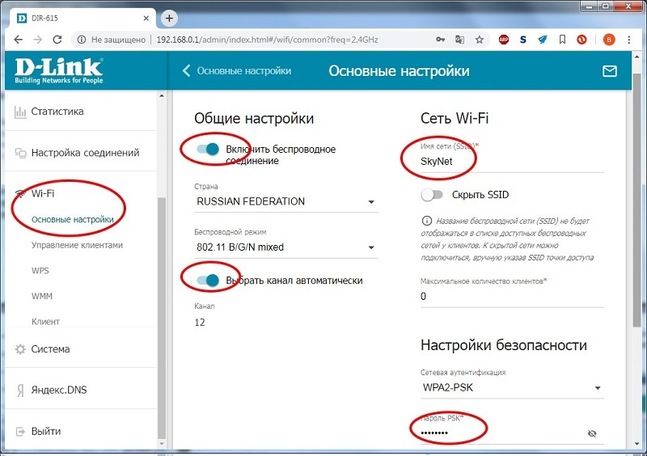
Внутри раздела настройки беспроводной сети (или отдельно — зависит от производителя) есть еще два параметра: WPS и гостевая сеть.
WPS — это технология автоматической защищенной настройки соединения, в которой обнаружилось несколько уязвимостей. Если вы не хотите, чтобы к вашей сети подключались чужие пользователи, в обход даже самого сложного пароля, эту функцию нужно отключить. И не включать.
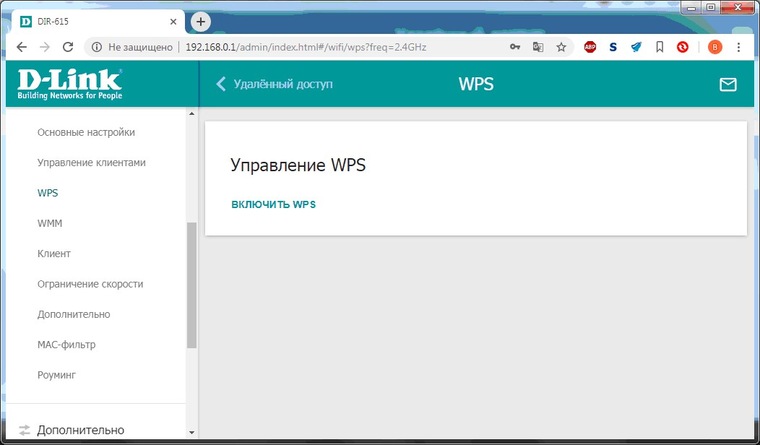
Гостевая сеть пригодится, если вы готовы делиться с гостями Интернетом, но не хотите давать им доступ к своей локальной сети (к устройствам, подключенным кабелем LAN и по Wi-Fi). При включении гостевой сети создается отдельная Wi-Fi точка, с отдельным именем и паролем, которые можно смело называть гостям.
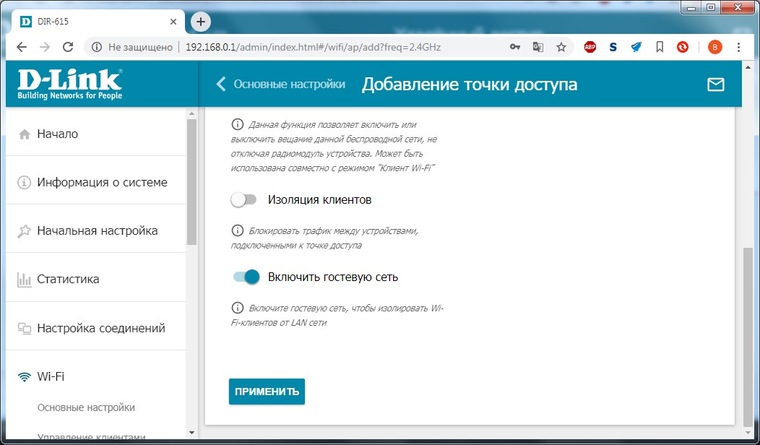
Дополнительные настройки безопасности
Обратите внимание на удаленный доступ — по умолчанию он должен быть выключен, но были случаи, когда провайдеры поставляли роутеры с настроенным удаленным доступом. Делалось это, вроде как, для удобства настройки роутеров пользователей техподдержкой, но надо понимать — при этом техподдержка может получить полный доступ к локальным сетям пользователей. Убедитесь, что в этой вкладке нет никаких IP-адресов, и что удаленный доступ с внешних хостов запрещен.
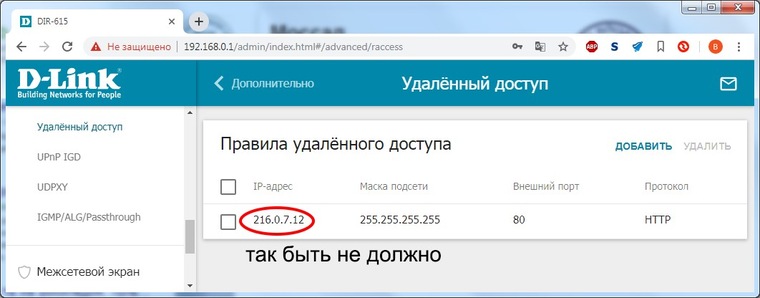
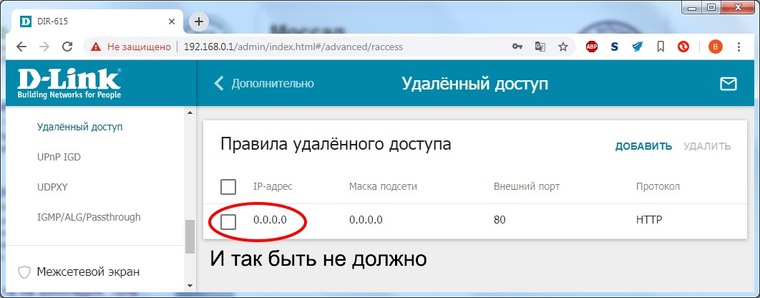
Когда удаленный доступ отключен, из «внешнего мира» никто доступ к роутеру не получит, чего нельзя сказать о вашей локальной сети. Если вы хотите, чтобы и из локальной сети доступ к настройкам роутера был только у вас, то стандартный пароль нужно сменить.
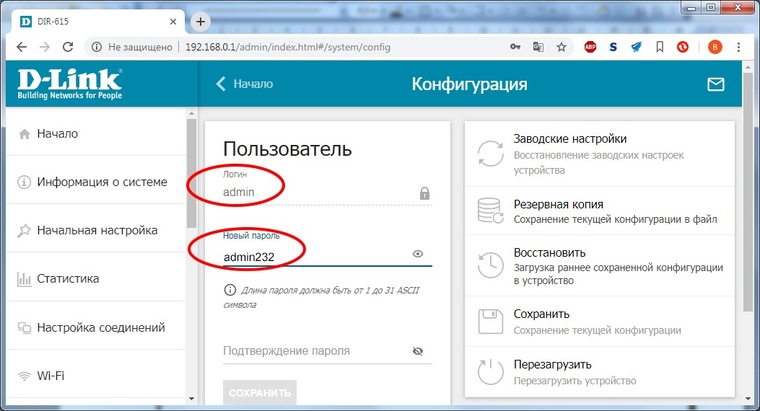
Имейте в виду, если вы сами забудете пароль в панель администрирования, роутер придется сбрасывать и производить всю настройку заново. Наверняка никто из домочадцев не будет намеренно «взламывать» маршрутизатор, так что особо сложный пароль здесь не нужен.
Чек-лист
Если что-то не получается, проверьте еще раз, что вы все сделали правильно и в нужной последовательности:
- У вас есть роутер и кабель «с Интернетом» от провайдера.
- Вы правильно подключили кабели к роутеру и включили его в сеть.
- Роутер новый или вы выполнили сброс к заводским настройкам.
- Вы подключаетесь кабелем / Вы подключаетесь по Wi-Fi
- Компьютер, подсоединенный к роутеру, настроен на автоматическое получение IP-адреса / Вы нашли имя сети (SSID) и пароль для входа
- Вы нашли адрес веб-интерфейса, логин и пароль или воспользовались наиболее распространенными (192.168.0.1 или 192.168.1.1, пароль/логин: admin/admin)
- Вы успешно зашли в веб-интерфейс, нашли и запустили быструю настройку
- Вы задали полученные от провайдера параметры: тип соединения, логин и пароль для входа в Интернет.
- Вы задали параметры вашей сети Wi-Fi: имя сети (SSID) и пароль для входа в неё.
Если вы все это сделали, но доступа к Интернету у вас так и не появилось, остается только обратиться в техподдержку провайдера.
Роутер следует установить правильно. Рассказываем, как это сделать
Wi-Fi плохо ловит в квартире. Наверное, с такой проблемой сталкивались многие. И чаще всего причину этой ситуации видят в «слабом» маршрутизаторе. А ведь он может оказаться совсем ни при чем. Например, если его спрятать в шкаф в прихожей, не стоит ждать уверенного приема в комнате за двумя стенами. Ниже мы поговорим о том, где в квартире или частном доме разместить роутер, чтобы обеспечить качественный прием на максимальной площади.
Содержание статьи
Как распространяется сигнал
Сигнал Wi-Fi представляет собой волну, распространение которой можно представить как невидимую сферу, в центре которой находится непосредственно роутер. Поэтому стараться устанавливать передатчик как можно выше бессмысленно. А вот препятствий на пути волны к пользователю должно быть минимум.
Материалы, поглощающие Wi-Fi, можно разделить на три категории:
- Оказывают слабое влияние: стекло, картон, пластик, фанера.
- Средняя степень поглощения: кирпич, штукатурка, тонированное стекло.
- Значительное влияние оказывают металл, керамика, бетон.
Еще один важный момент — расстояние от роутера до пользователя. Волна имеет свойство затухать. Чем дальше устройство, принимающее сигнал, тем прием Wi-Fi будет хуже.
Кстати, есть и фактор, исправить который будет практически невозможно: загруженность частот. Большинство роутеров сегодня раздают сигнал на частоте 2,4 ГГц. В многоквартирных домах устройства с Wi-Fi будут практически в каждой семье. И чем их больше, тем выше загрузка каналов. Поэтому один и тот же роутер может демонстрировать разное качество работы в частном доме и квартире.
Где не стоит устанавливать Wi-Fi роутер
Для начала определимся со списком мест, в которых маршрутизатору точно не стоит находиться:
- В изолированном пространстве. В шкафах-купе, ящиках, кладовках запирать р
Как поставить роутер: общие правила и рекомендации
Как поставить роутер у себя в квартире? – вопрос с одной стороны простой, но при этом требуется учесть немало очень важных моментов.
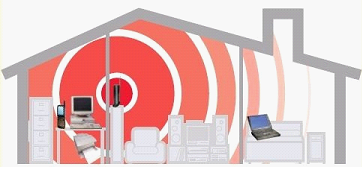
Правильная установка роутера в одноэтажном доме
Действительно, при своей простоте – это ответственное занятие, ведь от этого будет зависеть качество сети по дому или квартире.
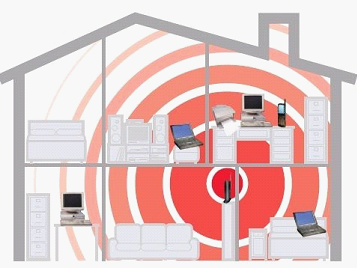
Правильная установка маршрутизатора в 2-х этажном доме
Для того, чтобы добиться наилучшего качества сети, размещать роутер необходимо так, чтобы покрытие было оптимальным.
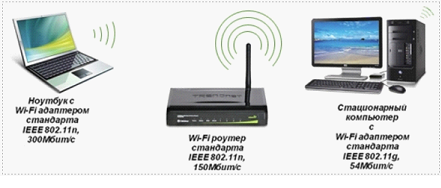
Принцип работы роутера
Правильная установка роутера
Прежде чем начинать его установку, необходимо определится, будете ли вы использовать его исключительно для беспроводного подключения, или к нему по проводу будет подключен стационарный компьютер. От вашего решения будет зависеть, сколько всего проводов будет к нему подсоединено.
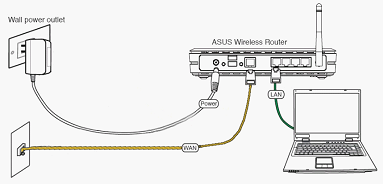
WAN и LAN подключение роутераДля того, чтобы добиться наиболее качественного покрытия, маршрутизатор необходимо устанавливать как можно выше. Связано это с физикой распространения радиоволн.

Правильная установка маршрутизатора
Идеальное место – внешняя стена коридора, либо высокий шкаф, который также стоит в коридоре. Почему именно коридор? Во-первых, именно через входную дверь заходит интернет кабель от вашего провайдера. Установив роутер около входной двери, вы лишите себя необходимости протяжки кабеля по всей квартире.

Правильный вариант установки для квартиры
Второе преимущество установки маршрутизатора в этом месте – наилучшее распространение сигнала. Дело в том, что коридор находится практически по середине жилого помещения, так что именно из коридора волны будут оптимально распространятся по всей квартире. В-третьих – безопасность.
Вредны ли Wi-Fi волны?
Многие ученые и врачи говорят о том, что Wi-Fi волны очень вредны для человеческого здоровья. Они могут влиять на работу сердца и нервной системы. Самое неблагоприятное место установки роутера – спальня или зал, где мы проводим наибольшее количество свободного времени. Доверять этому или нет – дело каждого из нас, но перестраховаться лишний раз не повредит.
Преимущества установки маршрутизатора на высоте
Почему именно на высоте стоит устанавливать маршрутизатор? Тут все просто. Именно с высоты радиоволны равномерно будут распространяться по всей квартире. Стоит сказать, что правильно расположить маршрутизатор достаточно сложно, ведь на качество сети влияют стены – проводимость зависит от того, из какого материала они сделаны.

Помеха на пути радиосигнала
Преградой также могут послужить комнатные растения, и даже аквариум. Еще одна ошибка многих людей – установка роутера на системный блок или стол. Конечно, это не является запретом, но качество сети может заметно ухудшиться.
Рабочие частоты
Так же на качество сети влияет частота работы роутера. Как известно сейчас имеются рабочие частоты – 2.4 и 5 ГГц. Между ними имеется огромная разница. Большинство стандартов передачи данных работают на частоте 2.4 ГГц. Всеобщее применение данного стандарта делает канал загруженным, так что могут появляется всевозможные помехи. Данная частота так же характеризуется тем, что ее дальность действия существенно ниже, нежели у роутеров, которые работают на частоте 5 ГГц.
На меньшую частоту так же может влиять наличие в доме или квартире радиотелефонов и микроволновой техники. Из этого можно сделать определенный вывод. Если вам необходимо покрыть радиосигналом большую территорию, то лучше выбирать роутер, который работает на частоте 5 ГГц. Благодаря тому, что на данный момент не так много оборудования, которое работает на данной частоте, эфир становится менее забит, так что помехи практически исключены.
Так же на качество беспроводной сети данного частотного диапазона не могут повлиять телефоны и прочая техника. Существенный минус данной технологии – дороговизна оборудования, поэтому многие люди используют Wi-Fi маршрутизаторы, работающие на частоте 2.4 ГГц.
Усиление сигнала и серьезные ошибки установки
Что же делать, если вам необходимо покрыть беспроводной сетью большую территорию, а платить большие деньги за оборудование вы не намеренны? Выход есть. В магазинах компьютерной техники имеются специальные приспособления, которые называются репитеры.
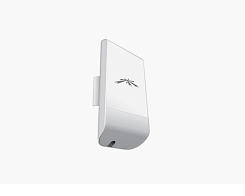
Репитер
Их особенность заключается в том, что к нему нет необходимости подключать какие –либо провода. Все, что вам нужно – включить его в электрическую розетку в том месте, где еще доступна беспроводная сеть.
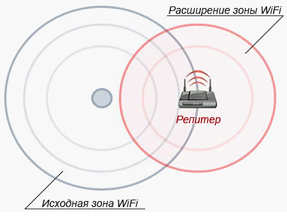
Принцип действия репитера
Репитер будет принимать данный сигнал и усиливать его. Именно благодаря данному устройству, вы сможете обеспечить беспроводным интернетом дальнюю комнату вашего дома, либо придомовую территорию.
Домашние животные и отопительные приборы
Если у вас имеются домашние животные, то в этом случае стоит быть так же аккуратным. Устанавливать роутер лучше в таком месте, куда не достанет кошка, собака или попугай. Тут дело состоит вот в чем. Как мы все знаем, практически все животные любят играться, при этом, они кусают все, что им попадется в зубы. Такие игры могут закончиться тем, ваш любимец может:
- Перегрызть провод питания;
- Повредить входящий интернет-кабель;
- Повредить сам маршрутизатор.
В этом нет ничего страшного, но данная неприятность может доставить вам определенные проблемы в том случае, если вам срочно понадобится доступ в интернет. Попугаи так же являются частой причиной отсутствия интернета, т.к. они так же могут перегрызть тот или иной провод.
Еще одна большая ошибка при установке роутера – это их расположение возле отопительных приборов. В нем используются различные детали, которые припаиваются к печатной плате. При перегреве, данные детали могут выйти из строя. Еще одной причиной поломки от перегревания может быть отпайка радиодетали. Если ваш прибор находится на гарантии, то в том случае, если работники сервисного центра определят, что он сломался по вашей причине, вы будете производить ремонт за свой счет.
Еще один нюанс выбора роутера для дома. Вы должны знать, на какой принимающей частоте работает ваш ноутбук, смартфон или планшет. Если их приемная частота составляет 2.4 ГГц, то приобретать роутер, работающий на частоте 5 ГГц – это бессмысленная трата денег. В другом случае может быть так, что приемное оборудование может работать на частоте 5 ГГц, а передающее – 2.4 ГГц. В данном случае, они совместимы, поэтому вы не испытаете трудностей при создании домашней беспроводной сети.
Внимание! Не устанавливайте роутер возле радиотелефона или микроволновой печи, потому как качество сигнала будет нестабильное и могут появиться “мертвые зоны” в вашей квартире или доме.
Где установить Wi-Fi роутер в квартире или доме?
В этой статье речь пойдет не о подключении и настройке Wi-Fi роутера, а о его правильном расположении в квартире, частном доме, или офисе. Если вы еще не купили маршрутизатор, то читайте статью с советами по выбору Wi-Fi роутера и отправляйтесь в магазин. После покупки роутера его нужно будет установить в определенном месте, подключить и настроить. О подключении и настройке вы можете почитать в инструкции, которая была в комплекте, или в других статьях на нашем сайте. Инструкции по настройке некоторых маршрутизаторов собраны на этой странице. А в данной статье речь пойдет именно о выборе места для установки роутера. Где можно устанавливать, а где нельзя.
Расположение роутера в доме первым делом влияет на покрытие Wi-Fi сети. Это понятно. Если у вас огромная квартира, или большой дом, то установив маршрутизатор в одном конце дома, в дальней комнате Wi-Fi уже вряд ли будет ловить. Не существует каких-то секретов в выборе места для установки. Но придерживаясь некоторых рекомендаций, есть шанс обойтись без покупки второго маршрутизатора, или репитера для усиления беспроводной сети.

Если на момент покупки маршрутизатора интернет у вас уже подключен, то его чаще всего устанавливают там, куда проложен интернет кабель от провайдера. Потому-что прокладывать новый кабель, удлинять его, или даже укорачивать – занятие не самое простое. И я скажу так: если после настройки роутера Wi-Fi сеть ловит по всему дому и все хорошо работает, то не нужно что-то придумывать. Устанавливайте там, где получается. Это особенно актуально для однокомнатных, или небольших двух/трехкомнатных квартир. А так же небольших домов. Где бы вы не установили роутер, стабильный сигнал Wi-Fi будет во всех комнатах.
Рекомендации по выбору места для расположения маршрутизатора
Как я уже писал выше, вы можете установить маршрутизатор в том месте, где вам нравится, куда проложен интернет, или есть место для его установки (стол, полка и т. д.). Если проблем с покрытием Wi-Fi сети нет, то на можете закрывать эту статью и пользоваться интернетом.
Если же возникли проблемы с покрытием, то вот вам несколько советов:
- Не устанавливайте маршрутизатор вблизи от других электроприборов. Таких как: радиотелефоны, микроволновые печи, телевизоры и т. д. Так как Wi-Fi сеть работает на частоте 2.4 GHz, или 5 GHz. А техника, которую я перечислил выше, так же может использовать эту частоту, то будут сильные помехи. Из-за этого может падать сигнал, или будет нестабильная работа Wi-Fi сети.
- Сигнал Wi-Fi проходит сквозь преграды и при этом падает уровень самого сигнала. Самое больше зло – это металлические преграды. Стены с металлическими элементами внутри (как правило, это несущие стены). Металлические двери и т. д. Так же зеркала и стекла отбивают сигнал беспроводной сети. Бетонные и кирпичные стены так же прилично уменьшают радиус действия Wi-Fi сети. Чем меньше стен и преград – тем лучше.
- Посмотрите на план своего дома, или квартиры и подумайте, есть ли возможность разместить маршрутизатор ближе к центру. Такое расположение обеспечит более равномерное покрытие по всему дому. И не будет такого, что у вашего соседа сигнал вашей сети более стабильный, чем у вас. Или устанавливайте маршрутизатор ближе к тому месту, где вы активно будете пользоваться беспроводной сетью. Например, ближе к спальне и кухне. Но дальше от детской комнаты. Такое расположение вам должно понравится в том случае, если вы озадачены вопросом вреда от излучения Wi-Fi сети.
- Если есть возможность, то установите роутер как можно выше. Его можно закрепить на стене. Практически на каждом маршрутизаторе есть отверстия для крепления на стену. А антенны складываются.
И еще несколько полезных советов:
- Если вам все таки придется переносить маршрутизатор, или устанавливать его в том месте, куда не достает кабель от провайдера, то могут пригодится инструкции по обжиму сетевого кабеля: как обжать витую пару с помощью кримпера, и советы по обжыму без инструмента (отверткой). Но лучше, конечно, чтобы это сделал специалист от вашего провайдера.
- Если выбором правильного расположения не удалось добиться нормального покрытия по всему дому, то могут пригодится советы из статьи: как усилить сигнал Wi-Fi сети? Увеличиваем дальность Wi-Fi.
- Ну и самый рабочий и проверенный вариант, которым можно существенно усилить сигнал Wi-Fi – это покупка и установка репитера. Возможно, у вас есть еще один роутер, который так же можно попытаться настроит в режиме репитера.

- Если у вас проблемы с беспроводной сетью из-за сильных помех на канале 2.4 ГГц, то ситуацию может исправить установка двухдиапазонного маршрутизатора, который так же может раздавать Wi-Fi на частоте 5 ГГц.
А где у вас в доме установлен маршрутизатор? Как покрытие Wi-Fi сети? Делитесь своими советами в комментариях, задавайте вопросы!
Где лучше поставить роутер в квартире


Сейчас уже ни для кого не секрет, что от того как и где поставить роутер в квартире будет в дальнейшем зависеть и качество работы его сети Wi-Fi. Сила сигнала начинает ослабевать по мере удаления клиентских устройств от точки доступа. К тому же наличие препятствий и помех на пути так же пагубно сказывается на качестве работы Вай-Фая — страницы еле-еле открываются, постоянно буферизуется видео на Ютубе, отваливается соединение и т.п. Многие считают, что если купить роутер помощнее и с антеннами побольше, то проблема автоматически решиться. Это не всегда так. Чаще всего виной неправильное расположение точки доступа. Я расскажу как правильно установить роутер в квартире чтобы его WiFi покрывал как можно большую её площадь.
Прежде всего, во время подключения и установки маршрутизатора, надо помнить, что сигнал от маршрутизатора транслируется во всех направлениях от его антенны с радиусом до 30 метров в помещении и до 100 метров на открытых пространствах. Правда расстояния эти весьма условные и зависят от великого множества факторов, каждый из них может в разы уменьшить зону покрытия.
Второй момент, который сейчас необходимо обязательно учитывать — это наличие «соседей» по диапазону. В многоэтажках это достаточно критичное условие. Запустите на своём телефоне или ноутбуке поиск сетей и посмотрите на результат. Если в обычном диапазоне 2.4 ГГц будет не менее 10-11 точек доступа, то практически везде качество сигнала будет значительно хромать — куда роутер ни поставь. Что делать в этом случае?! Только покупать двухдиапазонный маршрутизатор и переходить на 5 ГГц. Но это уже совсем другая история….
Поставьте роутер по центру квартиры
Место для установки роутера в квартире является ключевым. А ведь чаще всего этому вообще не уделяется внимание. Устройство ставится куда-попало или куда дотянул кабель монтёр. Правильно будет найти примерный центр Вашего жилища и в это место установить точку доступа WiFi. Конечно, по центру комнаты его ставить никто не заставляет и можно смещать в сторону на 2-3 метра — это не критично.
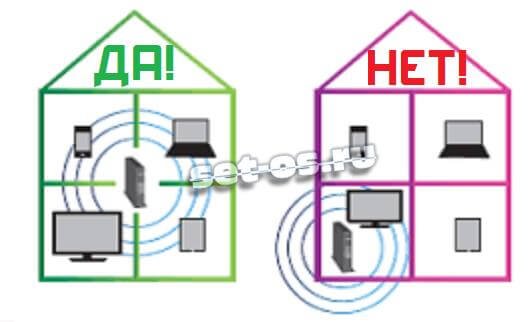
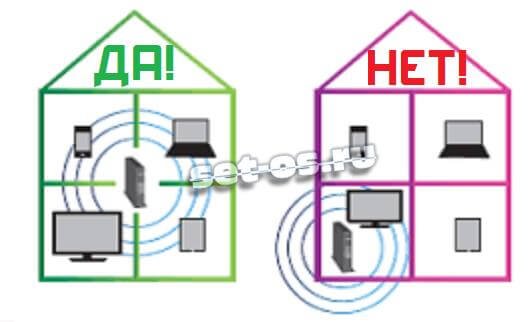
Ну а дальше походите по комнатам и посмотрите качество приёма. Если надо в какой-то из них улучшить сигнал — сдвиньте точку доступа в том направлении на 1-2 метра и посмотрите результат.
Так же весьма желательно поставить роутер в квартире как можно выше. Идеальный вариант — к потолку и развернуть антенны вниз.


Избегайте препятствий на пути сигнала
Конечно, радиоволны проходят через стены, но не забывайте, что чем толще будет эта стена, тем слабее получится сигнал её преодолевший. И если с кирпичными стенами ещё так-сяк, то если между Вами и Вай-Фай роутером будет бетонная стена, да ещё и с металлическим армированием, то не удивляйтесь, не получив на выходе сигнала вовсе. Подобный эффект имеют и стены из кирамзитных блоков.
Самое забавное, что иногда даже обычная межкомнатная дверь или зеркало во всю стену тоже может стать значительной помехой для слабенькой точки доступа, имеющей антенну на 2 dBi.
Кроме железобетонных стен, на качество сигнала WiFi влияет ещё и вода: трубы водоснабжения, отопление и даже крупные аквариумы.


Избегайте кухню
Никогда! Ещё раз повторю — никогда даже не думайте поставить роутер в кухне! Современная кухня в квартире — это сборище техники, являющейся источником помех для радиосигнала. Холодильник, электрическая плита, микроволновая печь, ЖК-панель на стене, база радиотелефона DECT и куча металлической посуды — всё это будет мешать нормальной работе беспроводной сети. Особенно в диапазоне 2.4 ГГц.
Да и расположена кухня в квартире обычно с края, а значит если в соседней комнате Вай-Фай будет ещё кое-как работать, то до дальних комнат зона покрытия может и совсем не достать!
Играйте с антенной
Если вы несчастный обладатель роутера с внутренними антеннами, то можете это не читать. А вот если на Вашем девайсе они внешние, да ещё съёмные, то это отлично! Дело в том, что антенна — это та часть маршрутизатора, которая транслирует сигнал WiFi и получает его в ответ от клиентских устройств. Антенны обычно могут поворачиваться из стороны в сторону, а на некоторых моделях вообще крутятся на полный оборот в гнезде. Если вы хотите, чтобы ваш сигнал распространялся горизонтально, позиционирование антенны по вертикали — это даст вам лучший разброс. Если ваша цель — передача сигнала WiFi между этажами в вашем доме — поставьте антенну горизонтально.


Если на Вашем роутере антенна съёмная с разъёмом RP-SMA, то Вы всегда можете купить более мощную или направленную антенну и значительно улучшить качество сигнала в нужном Вам направлении.
Где расположить роутер, чтобы сигнал был устойчивым? — OnLime Блог
Расположение роутера в квартире может значительно повлиять на покрытие домашней беспроводной сети. Особенно это заметно в больших квартирах – в некоторых случаях без репитера обойтись довольно сложно, поскольку в дальних уголках жилища сигнал ослабевает. Однако правильное расположение роутера может несколько сгладить эту проблему. Также внимательно отнестись к выбору места для роутера стоит в случае, если в квартире сразу несколько устройств подключены к Wi—Fi (например, ноутбук, любой «умный» гаджет и приставка Интерактивного ТВ), и при этом находятся они в разных комнатах.
Многие пользователи размещают роутер где-то недалеко от рабочего стола, рядом с ПК. Это логично – розетки рядом, выключать и включать роутер удобно. Если ваше устройство также находится рядом со столом и качество сигнала вас устраивает, можно ничего не менять. К сожалению, так везет далеко не всем – во многих случаях придется подбирать удачное место для роутера.
Что зависит от роутера и стоит ли тратиться на него?
К счастью, большинство современных роутеров оборудовано достаточно мощными внешними антеннами, способными обеспечить стабильную работу. А что касается расположения роутера, то здесь можно воспользоваться некоторыми практическими рекомендациями. Отметим, что все рекомендации носят довольно приблизительный характер, потому что в каждой квартире будут свои удачные и неудачные места для размещения роутера.
1. Зачастую размещение роутера примерно в середине квартиры – это неплохая идея. Особенно в случае, если у вас небольшая квартира или квартира-студия. Беспроводной сигнал при этом будет достаточно уверенно приниматься в любой точке вашего жилища.
2. Чем меньше стен между роутером и принимающим сигнал устройством – тем лучше. Почему? Все достаточно просто. Сигнал Wi-Fi – это электромагнитная волна определенной частоты (2,4 или 5 ГГц). Препятствия, находящиеся на пути волны, ухудшают качество сигнала. При этом многое зависит от материала, из которого сделаны эти препятствия. И, конечно, нельзя забывать про толщину стен. В старых кирпичных домах стены не оказывают очень большого влияния на качество сигнала (кроме подключений в диапазоне 5 ГГц) – сигнал от роутера достаточно неплохо проходит сквозь такое препятствие. Деревянными стенами электромагнитные волны Wi-Fi почти не поглощаются. А вот через железобетон сигнал проходит плохо – от стены идет отраженный сигнал в ту же комнату, где установлен роутер. В соседней комнате при этом сигнал, как правило, уже достаточно слабый, а еще через одну стену точка беспроводного доступа не «видна» принимающим устройствам. Поэтому лучше располагать роутер так, чтобы на пути сигнала было как можно меньше стен, особенно если стены железобетонные. То же замечание касается и железных дверей.
3. Достаточно часто хорошим местом для роутера может стать коридор квартиры. Многие стандартные планировки квартир предоставляют свободный доступ сигнала из прихожей в комнаты и кухню, поскольку коридор находится примерно посередине помещения. К тому же кабель от провайдера нередко заходит в квартиру именно в коридоре.
Для более эффективного распространения сигнала можно подвесить роутер на стену на высоте не менее полутора метров.
4. Роутер лучше размещать подальше от микроволновых печей, радиотелефонов и прочих электроприборов, чтобы они не создавали дополнительных помех. Большинство точек доступа все еще работают в диапазоне 2,4 ГГц. В этом же диапазоне работает некоторая бытовая техника, а также Bluetooth-устройства, что негативно отражается на качестве Wi-Fi-сигнала. Роутер желательно размещать хотя бы в полутора-двух метрах от микроволновок, баз от радиотелефонов и т.д. Поэтому, кстати, кухня – не слишком удачное место для роутера.
5. Нежелательно размещать роутер рядом с батареями отопления и любыми другими нагревательными приборами. В процессе работы роутер может ощутимо нагреваться, так что не стоит доводить его «до кипения». Не стоит накрывать роутер, ставить на него посторонние предметы. Также устройство надо оберегать от попадания воды, поэтому лучше не размещать роутер рядом с ванной или аквариумом.
6. Нежелательно размещать устройство, раздающее Wi-Fi, внутри мест с ограниченным свободным пространством – в коробках, шкафах, нишах в стене. Также лучше избегать разных укромных уголков квартиры (мест за диваном, шкафом и т.п.).
7. Лучше не класть устройство на пол, под кресло, письменный стол и т.д. Сигнал будет поглощаться мебелью.
8. Если в вашем доме есть животные, попытайтесь расположить роутер так, чтобы домашние питомцы не имели доступа к устройству.
Отметим, что сигнал частотой 2,4 ГГц проходит через препятствия лучше, чем сигнал с частотой 5 ГГц, из-за большей длины электромагнитной волны. Поэтому, если ваш роутер работает в менее «замусоренном» диапазоне 5 ГГц, придется размещать роутер недалеко от принимающих устройств, иначе качество беспроводного соединения может быть неудовлетворительным.
Также в выборе приемлемого места для роутера могут помочь специальные программы, например, NetSpot. Программа работает в macOS и Windows, выпускается в платной и бесплатной версиях. По созданному плану квартиры она может рассчитать удачные точки для размещения роутера.
Если вы перепробовали различные варианты размещения устройства и качество сигнала в дальних точках квартиры вас все равно не устраивает, подумайте о приобретении репитера. Он позволит передать беспроводной сигнал на большее расстояние.
Где лучше установить роутер в квартире: выбор правильного места
Беспроводные технологии все активнее используются для передачи информации. Наглядный пример – Wi-Fi роутер, установка которого в квартире позволяет выходить в Интернет со всех устройств: ноутбуков, планшетов, телефонов без использования кабеля. Чтобы добиться устойчивого сигнала, необходимо не только внимательно отнестись к программным настройкам, но и правильно расположить устройство. Расскажу, как это сделать в этой статье.


Правильная установка роутера
Стены, межкомнатные перегородки – все эти конструкции провоцируют ослабление сигнала. Получается, что его максимальная мощность будет достигнута в помещении, где установлен роутер. Чтобы добиться уверенного приема по всей квартире, нужно поместить прибор так, чтобы между ним и принимающими устройствами было как можно меньше преград. В квартире порекомендую размещение в прихожей, этот вариант оптимален по крайней мере по двум причинам:
- К роутеру удобно подключить кабель витой пары, заходящий в квартиру из подъезда.
- Планировка двухкомнатных квартир предполагает, что из прихожей открывается доступ ко всем комнатам, то есть на пути сигнала будет минимум преград.


Правильное расположение wi-fi оборудования
Если говорить о конкретной точке расположения, то советую закрепить передатчик на стене или положить его на высокий шкаф. Не нужно вешать роутер за зеркалами, комодами, гардеробами – все это спровоцирует ухудшение сигнала.
Вредны ли Wi-Fi волны?
Однозначного мнения по этому поводу нет, но многие ученые полагают, что постоянное излучение представляет опасность для сердечно-сосудистой и нервной системы. Лучше не рисковать – не ставьте новый маршрутизатор в спальне и детской.


Почему лучше ставить роутер на высоте?
Ответ на этот вопрос довольно прост: так достигается наиболее равномерное распределение волн по квартире. Если есть возможность положить его на шкаф, так и стоит поступить. Конечно, актуально это утверждение только для случаев отсутствия серьезных преград на пути распространения сигнала.


Маршрутизатор находится под потолком, не мешает и хорошо передает сигнал
Можно ли ставить роутер в шкаф?
Чтобы добиться более эстетичного внешнего вида интерьера, некоторые хозяева стараются спрятать беспроводное оборудование в настенные шкафы или технологические ниши. Делать этого не рекомендуется. Например, в случае с платяным шкафом-купе не гарантируется достаточное охлаждение прибора, а это не только вредит эффективности работы, но и провоцирует повышенный риск возгорания, выхода техники из строя. Монтаж в металлическом шкафу – тоже не лучший вариант, так как железные стенки глушат сигнал. Не нужно прятать прибор и в зеркальном шкафу – там сигнал серьезно слабеет.
Выбор места с помощью приложений
Для операционных систем Android, iOS, Windows разработано немало приложений, позволяющих определить оптимальное местоположение роутера. Суть их проста – приложение ставится на устройство приема, будь то мобильный телефон или ноутбук, загружается план дома, после чего нужно просто пройтись по всем комнатам, программа сформирует карту покрытия, обозначив зоны лучшего и худшего приема. Софт бывает бесплатный и профессиональный. По собственному опыту могу сказать, что даже халявная программа, вроде NetSpot, реально помогает и для обычной квартиры ее вполне достаточно. Из платных могу порекомендовать WiFi Solver FDTD Джейсона Кола.
Слаботочный щиток для роутера
В домах новой постройки часто можно встретить слаботочные щитки, предназначенные для монтажа домофонов, сигнализаций. Решать, вешать роутер в нем или нет, только вам, но предупреждаю, что в ситуации, когда щиток утоплен в стене, существенно падает скорость доступа. В идеале, беспроводное оборудование стоит вынести за его пределы. Или снаружи можно поместить антенну, а сам маршрутизатор будет спрятан.


Выносная антенна увеличивает дальность сигнала
Рабочие частоты
В магазинах представлена техника двух стандартов:
- 2.4 ГГц. Наиболее распространенный диапазон. Стоимость маршрутизаторов невысока, но существует ряд минусов – обилие помех на каналах передачи связи, небольшой радиус действия, существенное ухудшение качества сигнала излучением от микроволновых приборов и радиотелефонов.
- Всех перечисленных недостатков лишены модели, использующие частоту 5 ГГц. Минус у них только один – высокая стоимость. Советую брать маршрутизатор, работающий в обоих диапазонах. Который позволит разграничить сигнал для разных устройств.
Усиление сигнала и серьезные ошибки установки
При необходимости можно усилить сигнал для уверенного приема в частном доме большой площади. Для этого не обязательно покупать второй роутер. Достаточно приобрести репитер и расположить его в зоне действия сигнала Wi-Fi. Никакие провода повторителю не требуются, он просто подключается к розетке и расширяет зону действия головного прибора.


Схема использования репитера дома
Главные ошибки при монтаже:
- Установка на металлических конструкциях. Железо блокирует и отражает сигнал, что особенно заметно в том случае, если антенны на роутере разнонаправленные.
- Увеличение радиуса действия путем повышения мощности устройства. Такой подход неверен. Можно купить более мощную антенну, но вот увеличивать мощность непосредственно роутера для лучшего сигнала не следует. Это приводит к перегреву, оборудование не просто начинает хуже транслировать сигнал, но и принимать его. Отмечу, что некоторые модели (например, Keenetic Giga KN-1010) изготавливаются с запасом мощности и разблокировка повысит сигнал без негативных последствий.
- Установка за трубами отопления и резервуарами с водой. Жидкость блокирует сигнал не хуже железа, а потому не стоит удивляться, что прибор, спрятанный за большим аквариумом или батареей, совсем не работает.
Домашние животные и отопительные приборы
Одну причину не ставить маршрутизатор за отопительной трубой я уже назвал – ухудшение связи, но есть и вторая – перегрев. Недостаточное охлаждение провоцирует снижение эксплуатационного срока и эффективности техники.
От питомцев роутер также лучше спрятать подальше. Во время игры кошка или щенок могут случайно задеть его, порвать кабель питания, опрокинуть, что приведет к механическому повреждению. Имели место случаи, когда домашние крысы или попугаи попросту перегрызали провода.


Домашние животные любят грызть провода
Итак, получается, что правильно размещение беспроводного передатчика – не такой уж и простой вопрос, как может показаться. Впрочем, соблюдение несложных требований и рекомендаций позволит добиться значительной зоны покрытия и уверенного приема сигнала в каждой комнате даже на недорогом устройстве!
Рейтинг автора
Автор статьи
Закончил ВМРК по специальности техник-механик, работал в компании DEXP, занимаюсь фотографией и диагностикой компьютерной и бытовой техники.
Написано статей